苹果ROM重新下载失败怎么办?教你解决无法下载问题
苹果ROM怎么重新下载:全面指南与注意事项
在苹果设备的使用过程中,用户可能会遇到需要重新下载系统固件(俗称“ROM”)的情况,例如系统崩溃、功能异常或刷机需求,苹果官方并未直接提供“ROM下载”入口,但通过iTunes(Windows)或Finder(Mac)结合官方验证机制,用户可实现系统重装,本文将详细解析苹果固件的下载与重装流程、适用场景、注意事项及常见问题,帮助用户安全高效地完成操作。
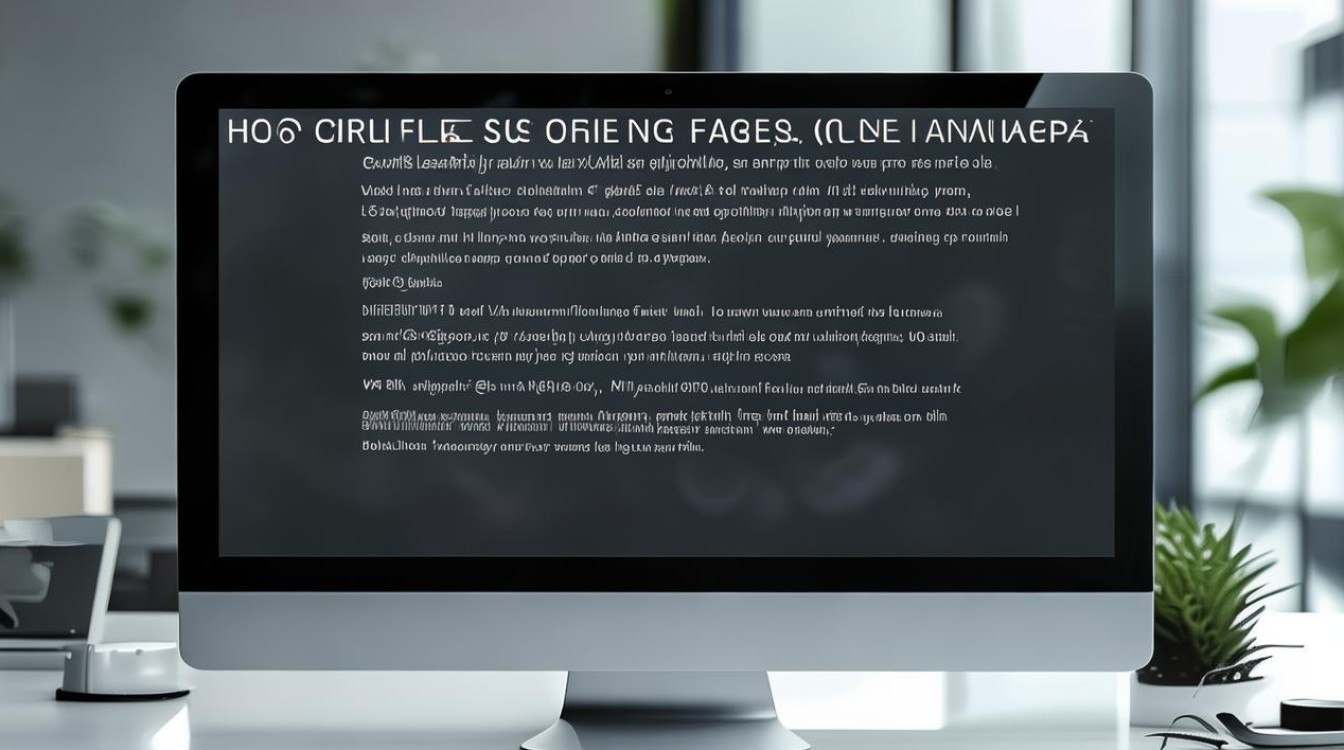
苹果固件重装的适用场景
在操作前,需明确重新下载固件的必要性,避免不必要的系统重置,主要适用场景包括:
-
系统故障修复
设备频繁卡顿、白屏、无法开机,或出现“持续重启”等软件层面问题时,重新安装原版固件可修复系统文件损坏。 -
刷机需求
用户需将设备升级或降级至特定系统版本(如测试版固件或旧版稳定版),需提前下载对应固件文件。 -
卖机或数据清除
二手交易前,通过重装固件彻底清除个人数据,确保隐私安全。 -
越狱基础准备
部分越狱工具需先匹配特定版本的固件,需提前下载并验证。
准备工作:固件重装前的必备条件
为确保操作顺利,需提前完成以下准备:
-
设备与系统要求
- 电脑:Windows 10及以上(需安装最新版iTunes)或macOS 10.15及以上(使用Finder)。
- 数据线:原装或MFi认证数据线,确保连接稳定。
- 备份数据:通过iCloud或电脑备份设备数据,避免操作中丢失。
-
获取设备型号与iOS版本
进入“设置-通用-本机信息”查看设备型号(如iPhone14,2)和当前iOS版本,确保下载的固件匹配设备。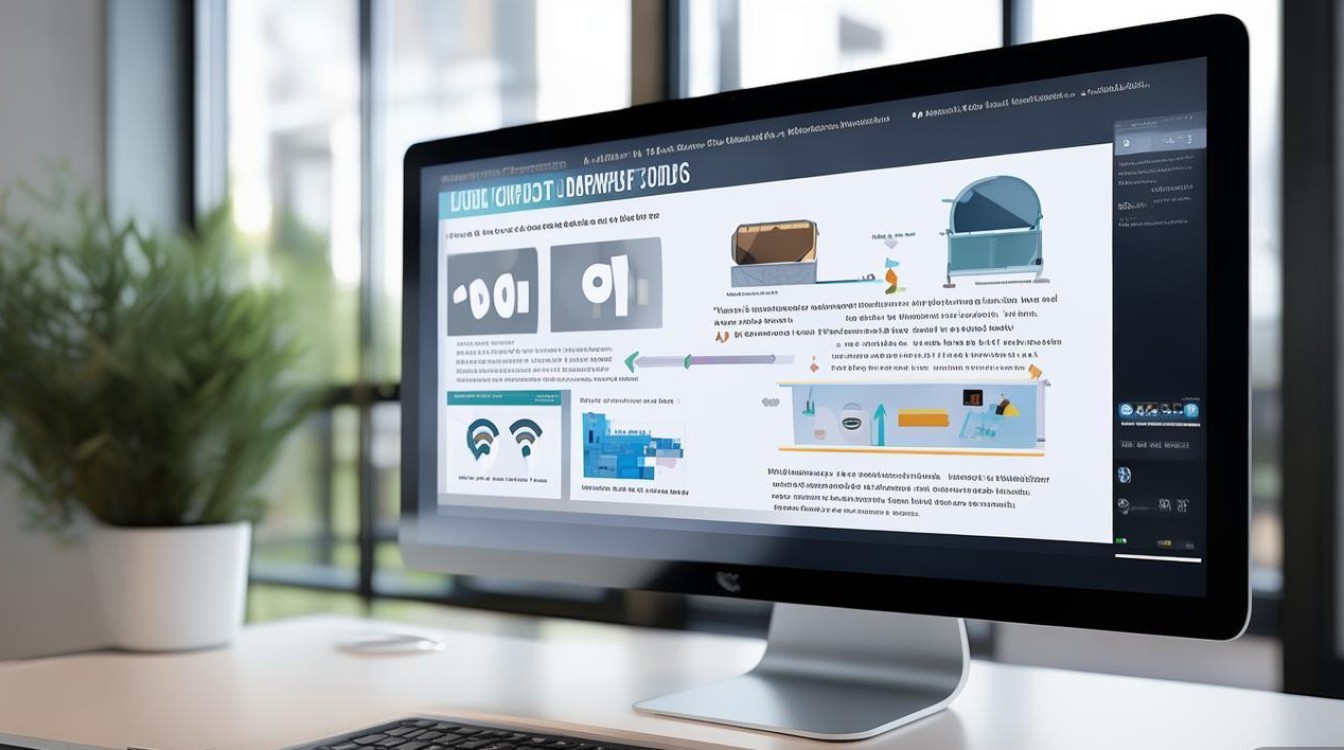
-
关闭“查找我的iPhone”
若需刷机,需在“设置-Apple ID-查找”中关闭该功能,否则可能触发激活锁。
苹果固件的官方下载渠道
苹果固件需通过特定工具下载,直接从官网获取的IPSW文件需符合设备型号和系统版本,以下是两种主流下载方式:
通过iTunes/Finder验证并下载(推荐)
这是最安全的方式,苹果服务器会自动匹配设备支持的最新或指定版本固件。
Windows操作步骤:
- 电脑安装最新版iTunes,连接设备并信任电脑。
- 强制重启设备:
- iPhone 8及以上:快速按“音量+”→“音量-”→长按电源键至出现苹果Logo。
- iPhone 7:同时长按“电源键+音量减”至启动。
- 设备恢复模式后,iTunes会弹出“更新”或“恢复”选项:
- “更新”:保留数据,重新安装当前系统版本。
- “恢复”:清除所有数据,安装最新系统版本。
- 选择“恢复”,iTunes将自动下载并安装固件。
Mac操作步骤(macOS 10.15及以上):
- 打开Finder,选择左侧设备名称,按住“Option键”点击“检查更新”。
- 按提示选择“恢复”,等待固件下载完成。
通过第三方网站下载固件文件
若需下载特定版本固件(如旧版或测试版),可使用可信网站,但需注意匹配设备型号:
- 可信网站推荐
- ipsw.me:提供按设备型号分类的固件列表,支持历史版本下载。
- The iPhone Wiki:详细记录各设备支持的iOS版本及固件校验码。
下载后验证固件真实性
苹果固件文件(.ipsw)包含数字签名,可通过以下方式验证:
- 在终端(Mac)或命令提示符(Windows)输入以下命令:
shasum -a 256 [文件路径].ipsw
- 对比官网提供的SHA256校验码(如Apple官网或ipsw.me页面),确保文件未被篡改。
固件重装的详细步骤
以iTunes恢复模式为例,完整流程如下:
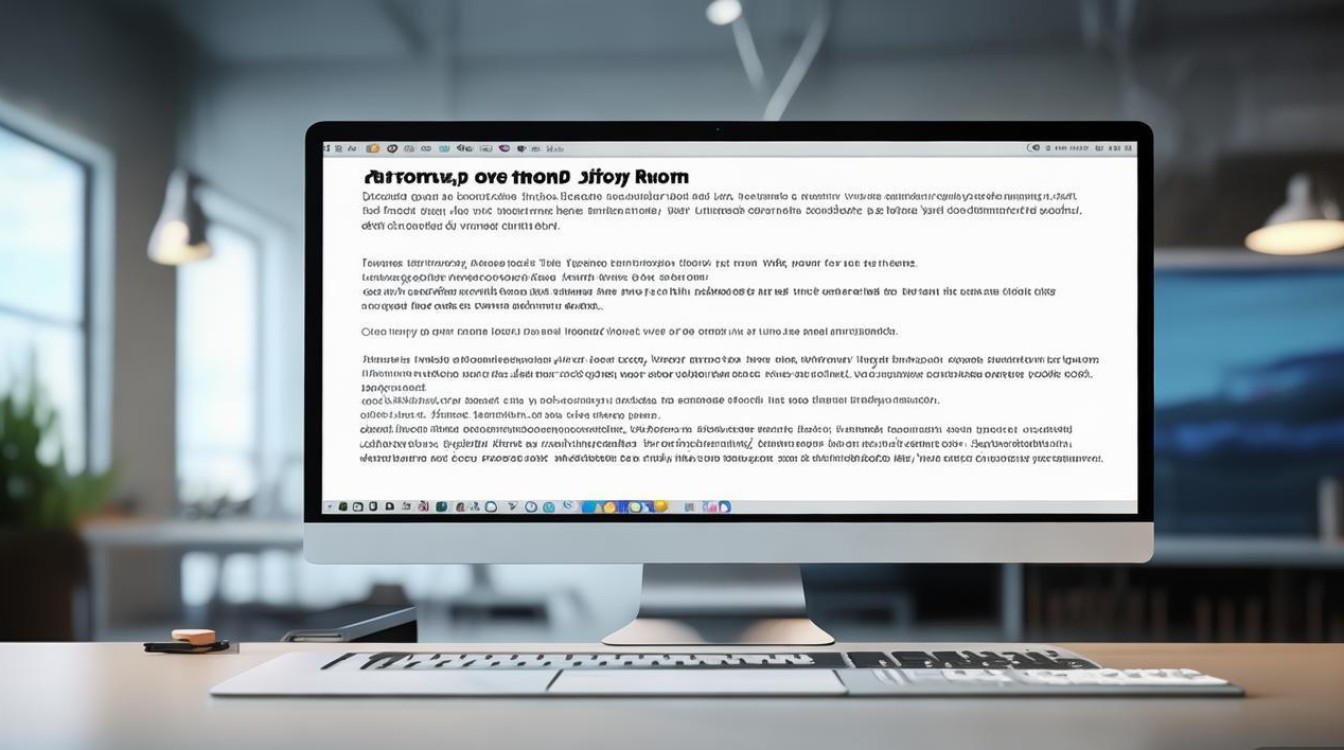
| 步骤 | 操作说明 | 注意事项 |
|---|---|---|
| 备份数据 | 通过iCloud或电脑备份 | 恢复后可重新导入数据 |
| 进入恢复模式 | 根据设备型号强制重启 | 不同设备操作方式不同,需确认型号 |
| 连接电脑并打开iTunes | 信任设备弹窗点击“信任” | 若未识别,更换数据线或USB接口 |
| 选择“恢复” | 按住“Shift键”(Windows)或“Option键”(Mac)选择固件文件 | 若未提前下载,iTunes会自动下载 |
| 等待安装完成 | 设备自动重启,显示“欢迎使用”界面 | 保持网络连接,避免断电 |
常见问题与解决方案
-
iTunes下载固件失败(错误4013/3004)
- 原因:网络不稳定或设备驱动异常。
- 解决:切换网络为有线连接,或更新电脑驱动程序。
-
固件版本不匹配
- 现象:提示“此版本iOS与设备不兼容”。
- 解决:确认设备型号(如iPhone 12仅支持iOS 14及以上),从ipsw.me下载对应版本。
-
恢复后卡在激活界面
- 原因:未关闭“查找我的iPhone”或SIM卡异常。
- 解决:插入SIM卡或选择“激活锁关闭”状态。
-
第三方固件无法安装
- 原因:未验证签名或设备不支持该版本。
- 解决:仅使用官方签名固件,或检查设备基带版本是否兼容。
注意事项与风险提示
-
数据安全
恢复模式会清除设备数据,务必提前备份,若需保留数据,优先选择“更新”而非“恢复”。 -
系统版本选择
旧版固件可能存在安全漏洞,非必要不建议降级;测试版系统(如iOS beta)可能存在稳定性问题。 -
避免非官方工具
部分第三方工具声称可“一键下载ROM”,但可能植入恶意软件,务必通过官方或可信渠道获取。 -
保修与激活锁
恢复固件不会影响官方保修,但若设备处于“丢失模式”或“激活锁”状态,需提供Apple ID密码才能激活。
重新下载苹果固件是修复系统问题或满足特定需求的常用操作,但需严格遵循官方流程,确保设备型号、系统版本匹配,并提前备份数据,通过iTunes/Finder自动下载或可信网站手动获取,均可安全完成固件重装,操作中如遇问题,可参考Apple官方支持文档或联系客服,避免因不当操作导致设备损坏。
版权声明:本文由环云手机汇 - 聚焦全球新机与行业动态!发布,如需转载请注明出处。


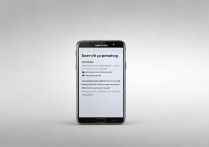









 冀ICP备2021017634号-5
冀ICP备2021017634号-5
 冀公网安备13062802000102号
冀公网安备13062802000102号